Laptop bị liệt phím là một vấn đề thường gặp và có thể gây phiền toái trong quá trình sử dụng. Tuy nhiên, bạn không cần phải đến cửa hàng sửa chữa ngay lập tức. Dưới đây là 9 cách sửa laptop bị liệt phím tại nhà một cách nhanh chóng, tùy thuộc vào nguyên nhân cụ thể:
1. Phím số của bàn phím bị liệt
1.1 Nguyên nhân:
- Có thể do lỗi phần cứng hoặc phần mềm.

1.2 Cách Khắc Phục:

-
Kiểm tra kết nối cáp dẹt của bàn phím.
-
Cập nhật hoặc cài đặt lại driver bàn phím.
-
Sử dụng bàn phím ảo (On-Screen Keyboard) trong trường hợp lỗi phần cứng.
2. Bàn Phím Bị Liệt 1 Nút Do Tác Động Bên Ngoài
2.1 Nguyên nhân:
Bàn phím bị hỏng do va đập hoặc tác động mạnh từ bên ngoài.

2.2 Cách Khắc Phục:

-
Kiểm tra nút bị hỏng và thay thế nút đó nếu cần.
-
Nếu lẻ nút không cần thiết, bạn có thể gỡ nút đó ra và sử dụng một nút khác.
-
Đối với bàn phím không thể tháo rời, bạn có thể tắt laptop. Sau đó sử dụng bộ vệ sinh laptop chuyên dụng để làm sạch bàn phím từ từ.
Nếu laptop của bạn bị gãy quá nhiều phím và bạn không biết cách tháo rời, hãy mang nó đến trung tâm vệ sinh, bảo trì laptop gần nhất để được trợ giúp.
3. Bàn phím bị chất lỏng đổ vào
3.1 Nguyên nhân:
Chất lỏng (nước, nước ngọt, cà phê, vv.) đã tiếp xúc với bàn phím.

3.2 Cách Khắc Phục:
-
Tắt laptop ngay lập tức.
-
Tháo pin và adapter điện.
-
Nếu lượng nước đổ lên bàn phím không lớn:
Bạn có thể dùng gì đó có khả năng thấm hút để thấm nước từ từ.Sau đó dùng máy sấy sấy khô, chú ý để nhiệt độ vừa phải để tránh làm hỏng laptop.
-
Nếu lượng nước hoặc chất lỏng quá lớn:
Trong trường hợp này, bạn cần tháo bàn phím ra, lau khô bàn phím và bảng mạch bàn phím rồi lắp lại.Nếu làm như vậy mà bàn phím không sử dụng được thì có thể IC đã bị hỏng.Bạn phải mua cái khác thay thế.Tuy nhiên, phương pháp này chỉ dành cho những người có nhiều kinh nghiệm.Nếu không chắc chắn về cách thực hiện, bạn có thể mang thiết bị đến trung tâm sửa chữa để được trợ giúp.
4. Do driver bị lỗi
4.1 Nguyên nhân:
Driver bàn phím bị hỏng hoặc cần cập nhật.
4.2 Cách Khắc Phục:
Trong trường hợp này, bạn chỉ cần cập nhật driver bàn phím.Thực hiện theo các bước sau:
- Bước 1:
Đi tới thanh tìm kiếm trên máy tính xách tay của bạn và nhập "Trình quản lý thiết bị", sau đó nhấp vào Chọn.

- Bước 2:
Trong Trình quản lý thiết bị, tìm kiếm “Bàn phím”.Sau đó nhấp chuột phải và chọn “Cập nhật trình điều khiển”
Tìm kiếm “Bàn phím”.Sau đó nhấp chuột phải và chọn “Cập nhật trình điều khiển”

- Bước 3:
Tiếp theo, chọn “Tự động....”.Lúc này hệ thống sẽ tự động tìm kiếm driver mới nhất và cài đặt cho bạn.
Chọn “Tự động tìm kiếm driver”

5. Lỗi Bàn Phím Do Khóa Chức Năng
5.1 Nguyên nhân:
Bàn phím bị khóa chức năng Fn hoặc Num Lock.
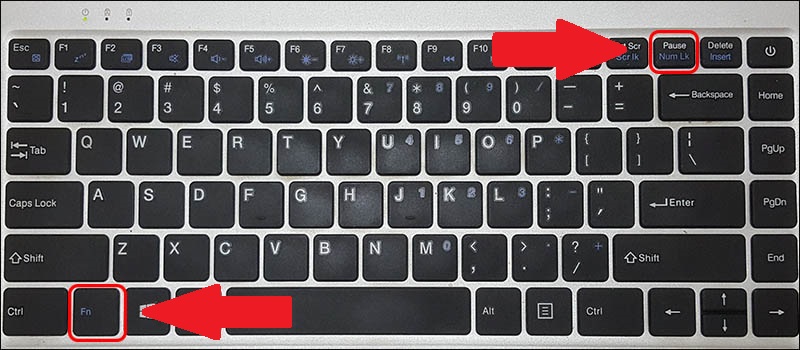
5.2 Cách Khắc Phục:
-
Bấm nút Fn hoặc Num Lock để tắt chế độ khóa.
6. Lỗi Phím Do Vùng Bị Chai, Đứt Kết Nối
6.1 Nguyên nhân:
Dây dẫn hoặc kết nối giữa bàn phím và bo mạch chủ bị hỏng.
6.2 Cách Khắc Phục:

-
Trong trường hợp vùng cấm dưới phím bị ăn mòn thì việc bạn cần làm chỉ là tháo nút phím ra và lau sạch mặt dưới bàn phím bị hư cũng như các phím lân cận là xong.
-
Nếu bàn phím bị cháy hoặc hỏng mạch kết nối:
Bạn cần tháo bàn phím ra khỏi laptop và tìm vị trí các phím bị vô hiệu hóa trên bảng mạch. Dùng bút chì 5B để đánh dấu mạch điện bị đứt. Sau đó sử dụng keo silicon hoặc keo dẫn điện để che mạch này.
7. Máy Tính Bị Virus
7.1 Nguyên nhân:
Một số loại virus có thể gây ra lỗi bàn phím.

7.2 Cách Khắc Phục:
-
Quét máy tính bằng phần mềm diệt virus chất lượng để loại bỏ virus.
8. Thời Gian Sử Dụng Bàn Phím Lâu
8.1 Nguyên nhân:
Một trong những nguyên nhân khiến bạn cho rằng bàn phím laptop bị liệt là do tuổi thọ của bàn phím. Bất kỳ thiết bị nào cũng sẽ có tuổi thọ riêng. Có thể bàn phím của bạn đã sử dụng quá lâu nên bị hỏng và không hoạt động.
8.2 Cách Khắc Phục:

Trường hợp này bạn có thể áp dụng cách sửa chữa bằng cách tháo hẳn bàn phím ra, lau sạch bụi và thử xem. Nếu sau khi kiểm tra và cài đặt lại mà bàn phím vẫn không sử dụng được thì có thể bạn cần phải thay một bộ keycaps mới. Bởi vì tuổi thọ của chìa khóa đã đến mức không thể đáp ứng được nhu cầu sử dụng nữa. Nếu rơi vào trường hợp này, hãy thay ngay bàn phím mới để quá trình sử dụng laptop được mượt mà hơn.
9. Tư Vấn Chọn Laptop Chất Lượng tại Nguyễn Đức Laptop
Nếu bạn đang cân nhắc mua một chiếc laptop mới để tránh các vấn đề về bàn phím, hãy tham khảo tư vấn chọn laptop chất lượng tại Nguyễn Đức Laptop, nơi bạn có thể tìm được nhiều sự lựa chọn phù hợp với nhu cầu của mình.
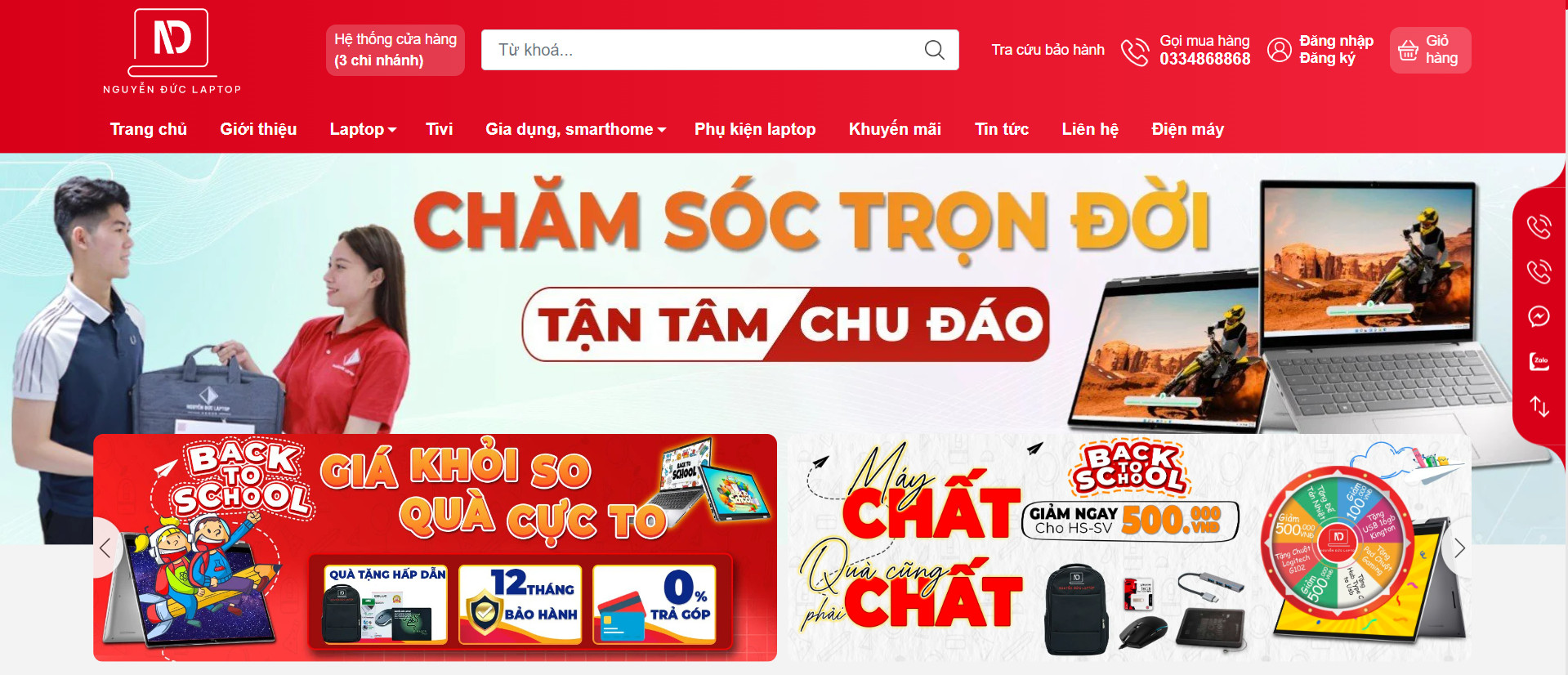
Nhớ thực hiện các biện pháp cẩn thận và nhanh chóng để khắc phục lỗi bàn phím laptop của bạn. Chú ý đến nguyên nhân cụ thể của vấn đề và áp dụng cách khắc phục phù hợp để laptop của bạn hoạt động trơn tru trở lại.

















